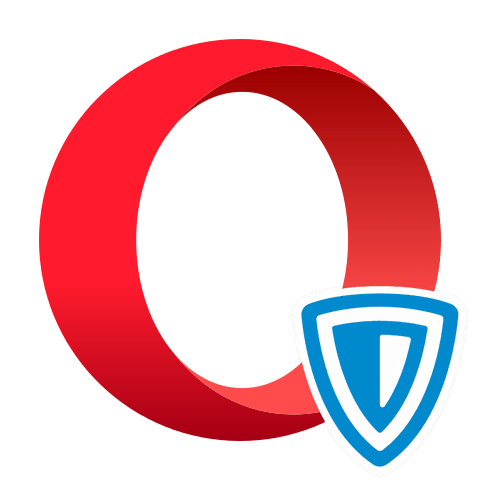Зміст
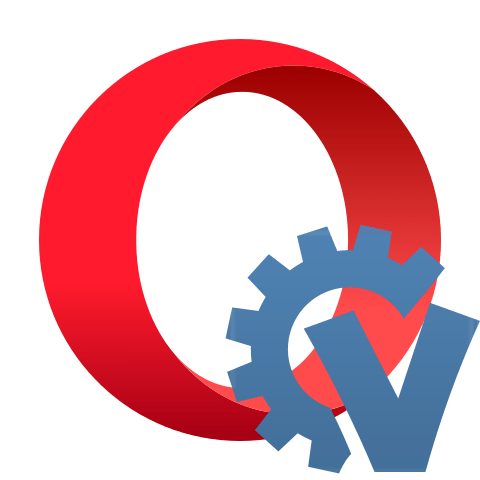
Для зручного взаємодії з соціальними мережами зараз часто випускають спеціальні розширення для браузерів. Одним з кращих і функціональних рішень для спілкування в соцмережі ВКонтакте є VkOpt для Opera.
Робота з VkOpt для Opera
Детально розглянемо, як встановити додаток VkOpt в браузер Opera, налаштувати його, а також безпосередньо використовувати функціонал при серфінгу в соціальній мережі ВКонтакте.
Етап 1: Встановлення
З огляду на те, що розробники технології Хроміум, на основі якої працює Опера, порахували деякі функції розширення потенційно здатними порушити авторські права правовласників медіаконтенту, воно було видалено з офіційного магазину доповнень Opera. Внаслідок цього звичайним способом встановити VkOpt не вийде. Проте, є обхідний варіант інсталяції.
Увага! Редакція нашого сайту не радить своїм читачам використовувати VkOpt для завантаження піратського контенту, щоб уникнути проблем із законом. Рекомендуємо завантажувати тільки фотографії та відео, які знаходяться у відкритому громадському користуванні.
Встановити VkOpt для Opera можна через режим розробника цього браузера.
Завантажити архів з VkOpt для Opera
- За посиланням вище скачайте останню версію розширення для браузера Opera-файл, назва якого закінчується на «chrome.zip» . Ця версія повинна бути з позначкою «Latest release» .
- Далі розпакуйте вміст завантаженого ZIP-архіву в окремий каталог.
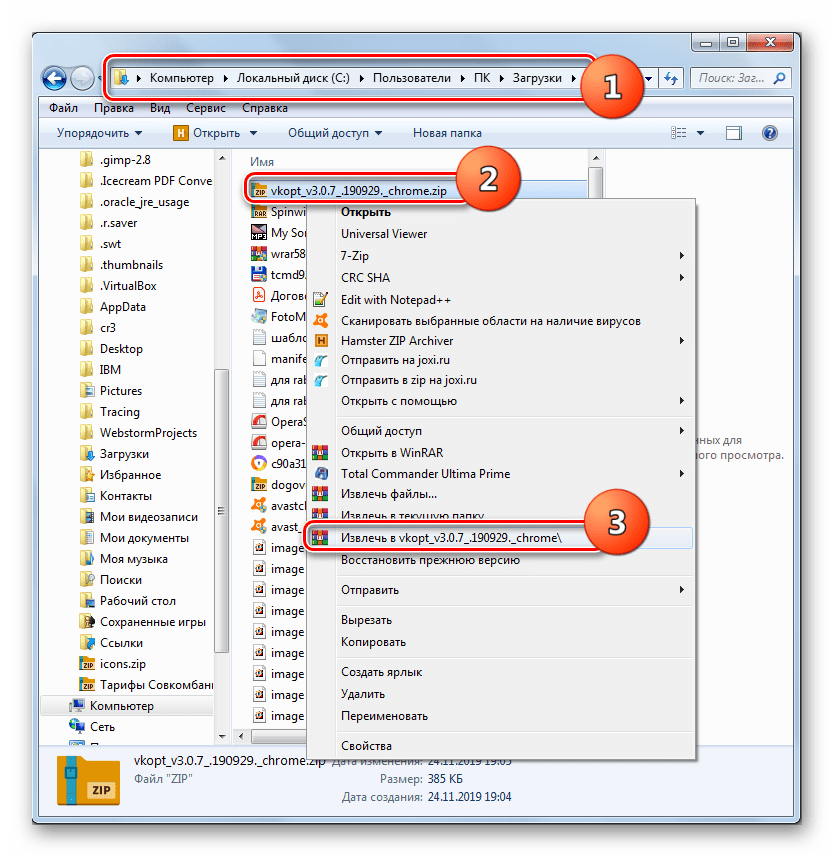
Урок: Як відкрити ZIP-архів
- Клацніть на логотип Opera у верхньому лівому куті інтерфейсу браузера. Потім послідовно двічі перейдіть по пунктах «Розширення» у меню, що відкривається.
- У верхньому правому куті відображеного вікна зверніть увагу на Перемикач «режим розробника» . Якщо він не в активному стані, натисніть на нього.
- Після цього у верхній частині вікна повинна з'явитися кнопка " завантажити розпаковане розширення» , по якій слід клікнути.
- Відкриється вікно вибору каталогу. Перейдіть в ньому в ту директорію, куди попередньо розпакували вміст архіву з розширенням і натисніть " Вибір папки» .
- Після цього VkOpt буде доданий в список встановлених розширень і активований, а іконка Доповнення відобразиться на панелі інструментів браузера. Тепер ви зможете використовувати його можливості при серфінгу в соцмережі ВКонтакте.
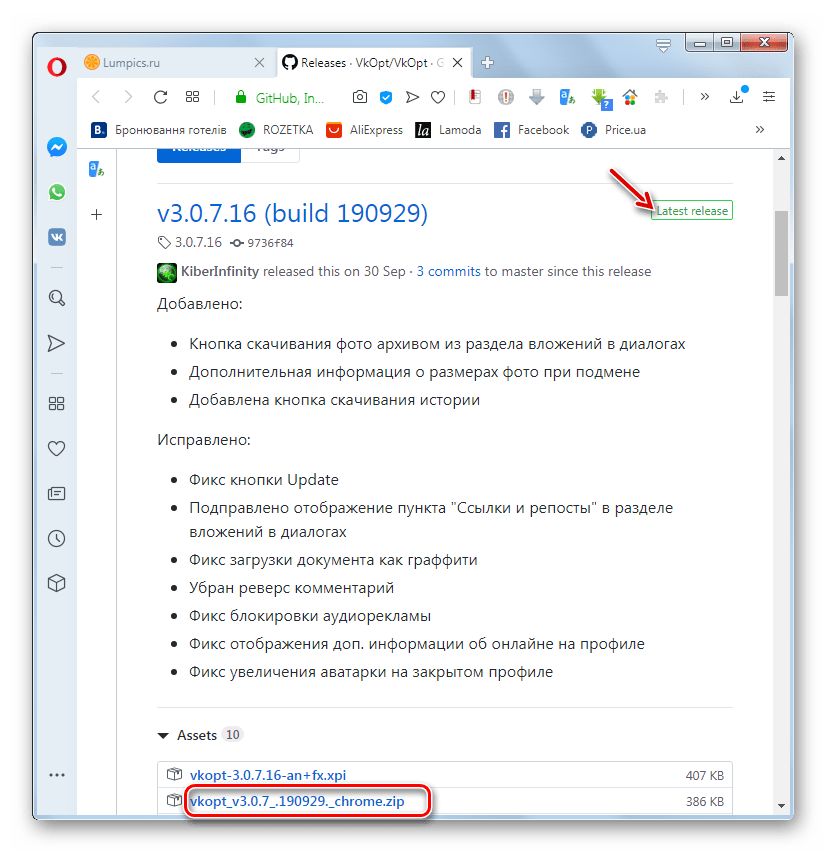
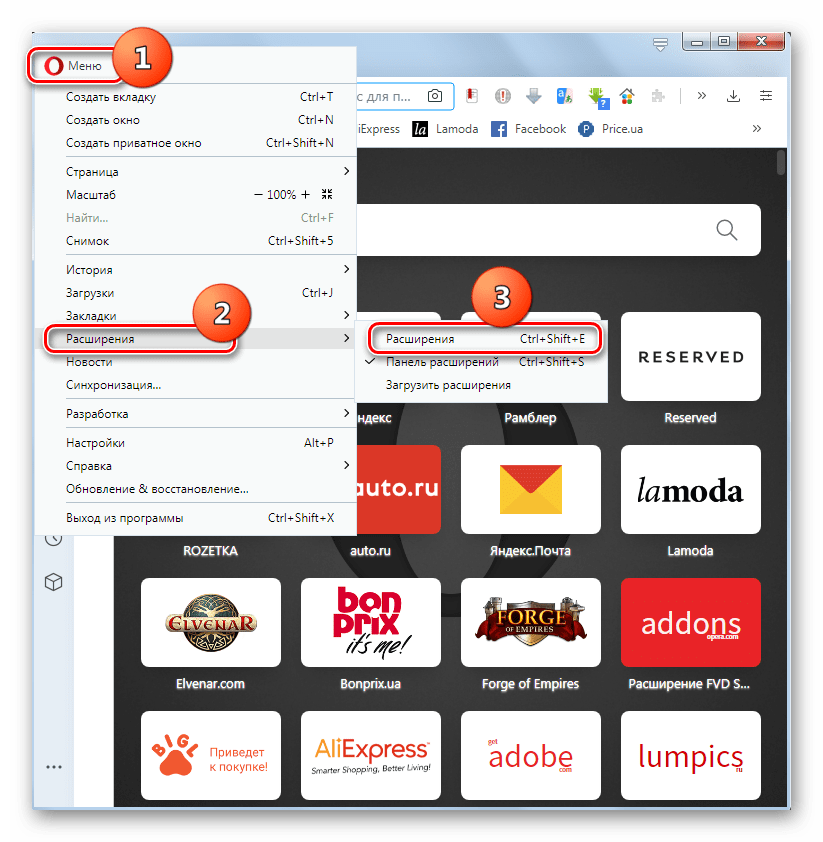
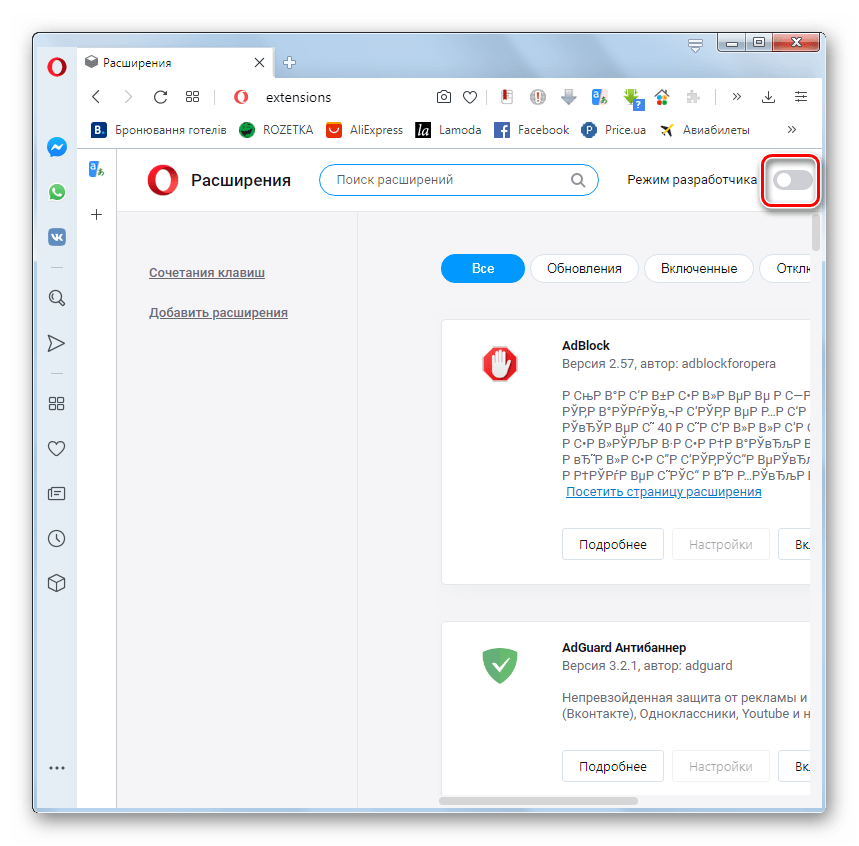
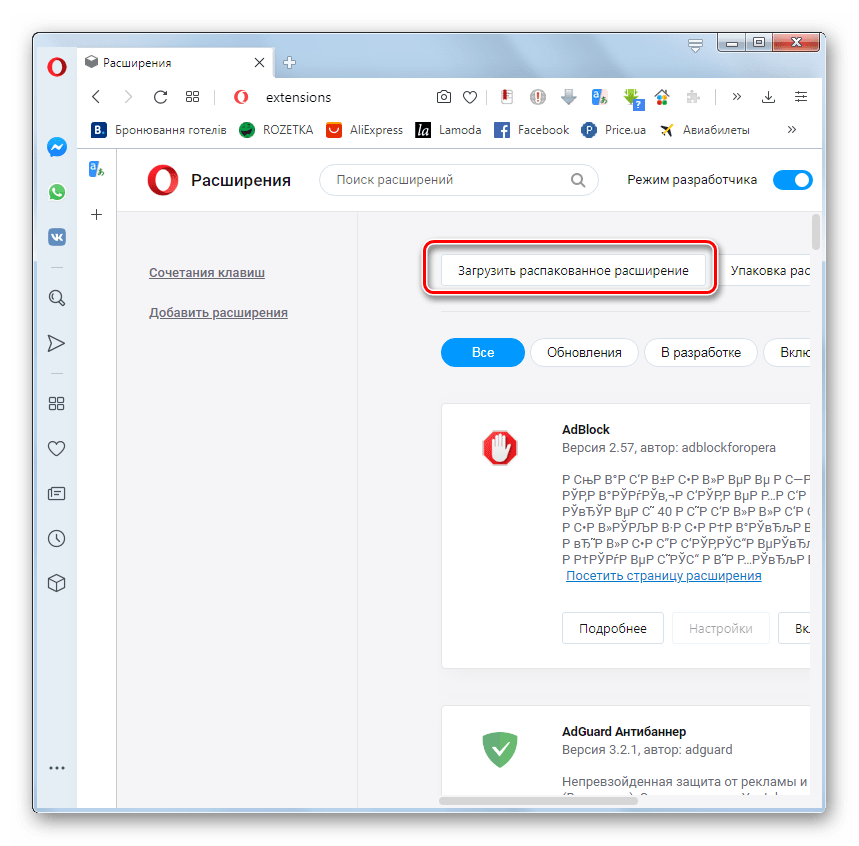
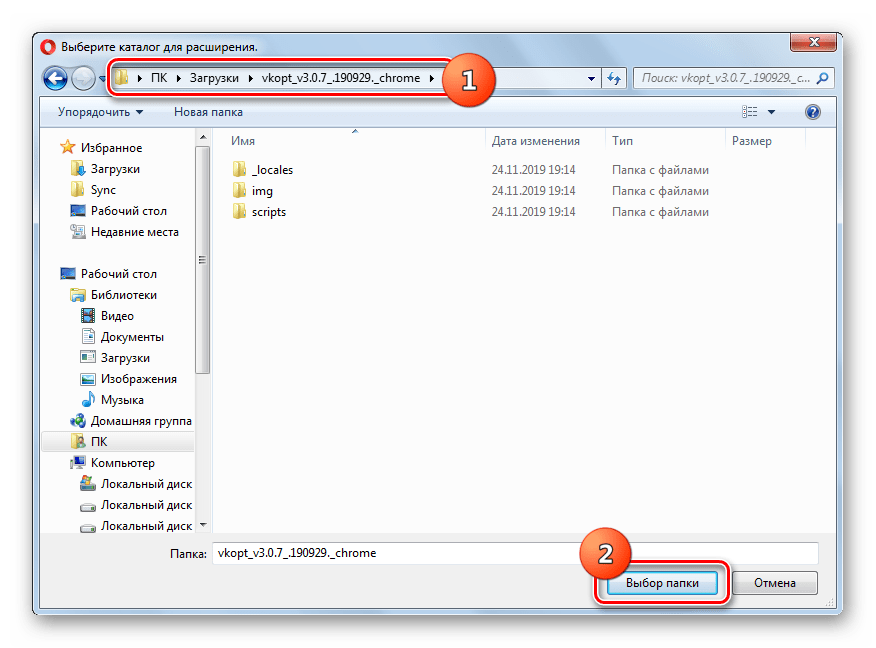
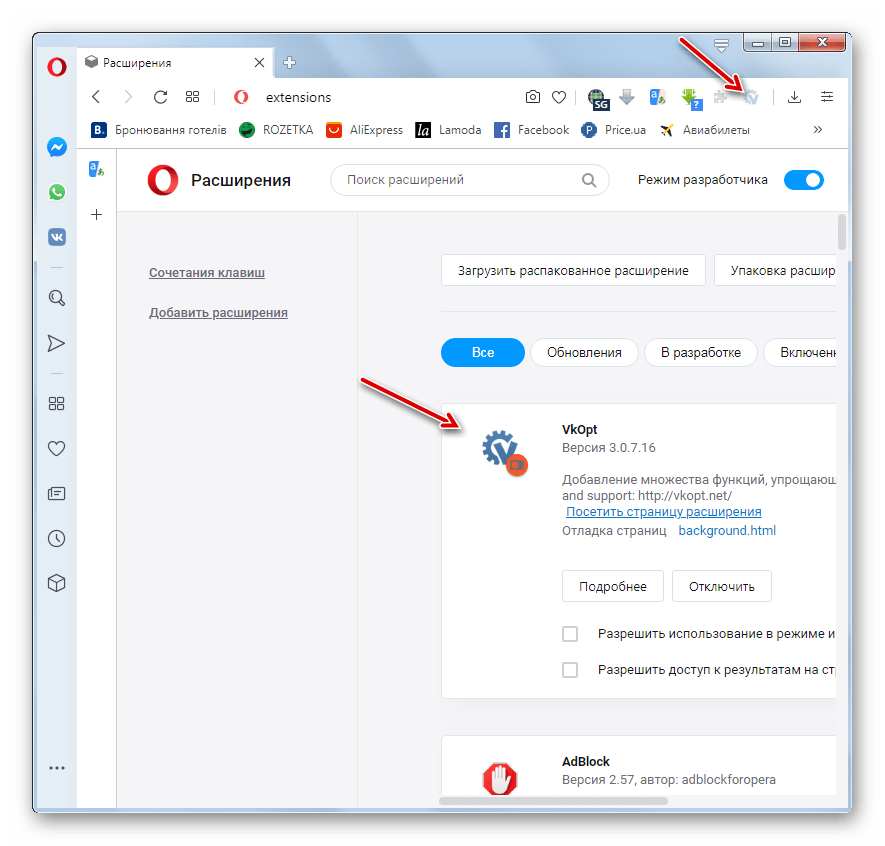
Перевагою даного способу установки є його відносна простота. Головний недолік полягає в тому, що при випуску нових оновлень доведеться кожен раз встановлювати заново розширення вручну.
Існує також спосіб установки, в якому відсутня вищеописаний недолік, тобто є можливість автоматичного оновлення. Правда, алгоритм його виконання дещо складніше, так як додаток при цьому інсталюється, як юзер-скрипт.
- Для початку необхідно встановити розширення, яке дозволяє впроваджувати в браузер Opera юзер-скрипти. Наприклад, можна використовувати TamperMonkey. Встановлюється воно стандартним способом. Перейдіть на сторінку цього розширення в офіційному магазині доповнень опери за посиланням нижче і натисніть на кнопку " додати в Opera»
.
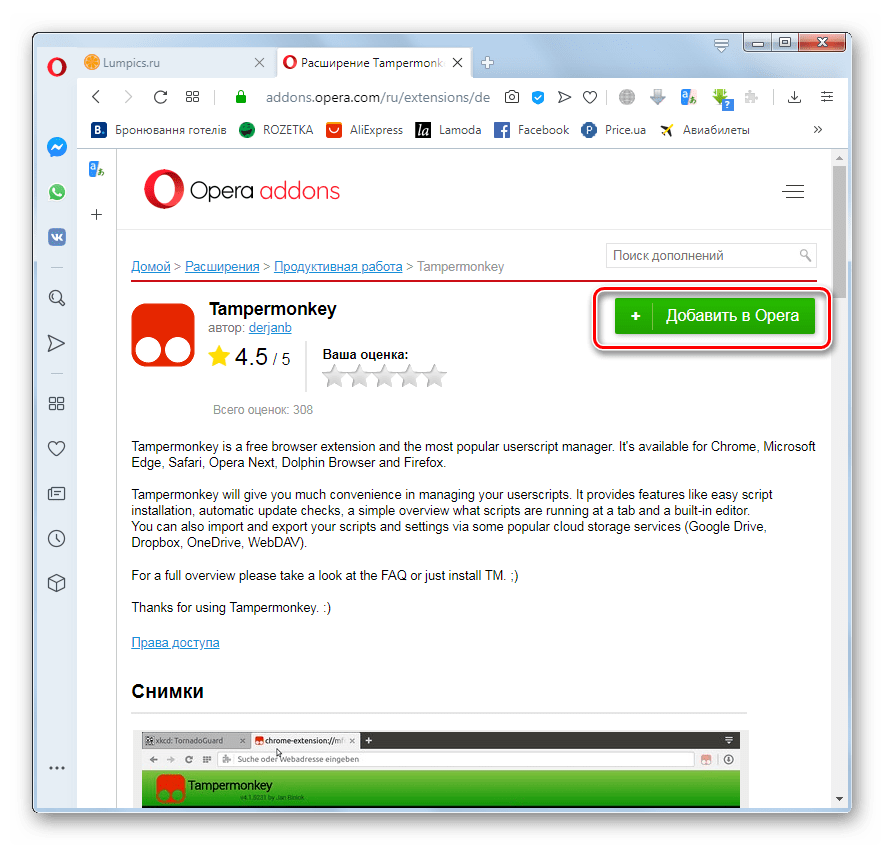
Увага! Після встановлення розширення обов'язково перезапустіть браузер.
- Далі перейдіть на сторінку завантаження сценарію за посиланням нижче. У блоці з позначкою «Latest release»
знайдіть посилання, назва якого закінчується на
«script.user.js»
, і клацніть по ній.
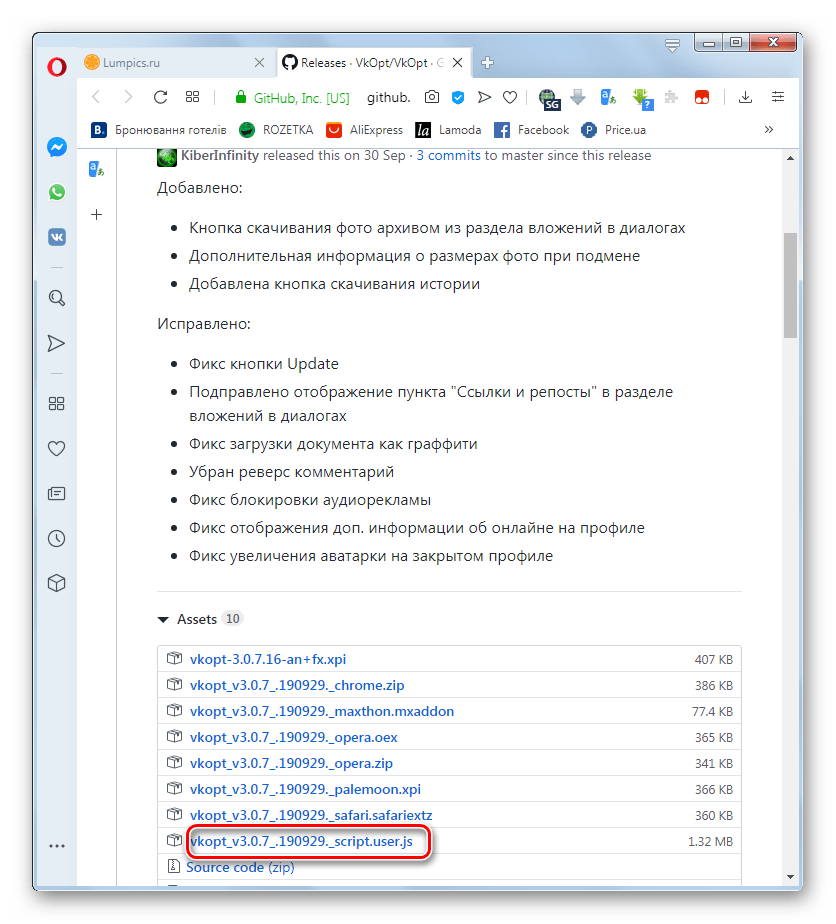
- Відкриється вікно TamperMonkey для встановлення сценарію. Клацніть по кнопці»встановити" . Далі знову перезавантажте браузер.
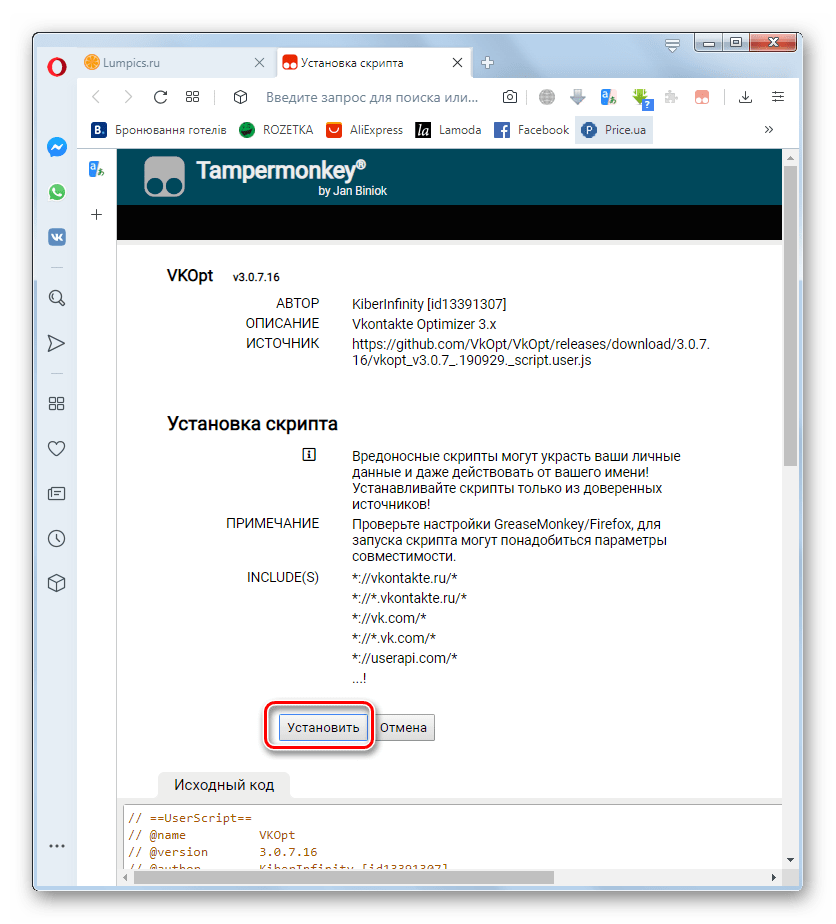
Після цього скрипт буде встановлений, вам стануть доступні всі ті ж можливості на сайті ВКонтакте, що і при установці розширення. Єдина відмінність-відсутність іконки на панелі інструментів. Але зате поновлення скрипта будуть підтягуватися автоматично, не вимагаючи додаткових дій з вашого боку.
Етап 2: Налаштування
Тепер необхідно налаштувати розширення під потреби конкретного користувача.
- Після установки VkOpt потрібно перейти на сайт vk.com. відкриється вікно з вдячністю за встановлення. У ньому відразу можна вказати мову додатки, вибравши в правій області інтерфейсу відповідний варіант. Для того щоб призначити інші параметри, необхідно натиснути на кнопку " Показати всі налаштування» .
- Відкриються додаткові налаштування. Шляхом виставлення галочок можна задати відповідні значення в наступних блоках:
- Медіа (гортання фото коліщатком миші, скачування відео, вибір стилю назв програвання аудіо, завантаження інформації про розмір і якість аудіо і т. д.);
- Користувачі (показувати поточних користувачів в Інтернеті, показувати дату реєстрації та іншу інформацію про користувачів);
- Інтерфейс (розширене меню, Заміна лого, видалення реклами, згортання деяких блоків, включення дизлайків і т. д.);
- Повідомлення (відображення списку діалогів праворуч, відображення кнопки блокувань відсилання повідомлення про Набір тексту і кнопки блокування позначки повідомлень прочитаними і ін.);
- Решта (включення обходу away.php, зміна розкладки тексту, обрамлення функцій Доповнення квадратними дужками).
- Після того як коригування налаштувань проведена, в самому низу вікна натисніть «OK» і перезавантажте сторінку браузера.
- Але навіть якщо ви на цьому кроці вирішили не коригувати налаштування за замовчуванням або в майбутньому захочете змінити раніше введені параметри, це завжди можна зробити. При запущеному розширенні потрібно перейти на сайт ВКонтакте. Для цього клацніть по іконці свого профілю у верхньому правому куті вікна і з випав списку виберіть пункт «VkOpt» .
- Відкриється область з вищеописаними настройками, хоча саме вікно візуально буде виглядати трохи інакше. Тепер ви можете внести зміни до параметрів плагіна та зберегти їх. Тут же можна перенести їх в файл або відновити з нього, якщо ви бажаєте встановити VkOpt на іншому пристрої.
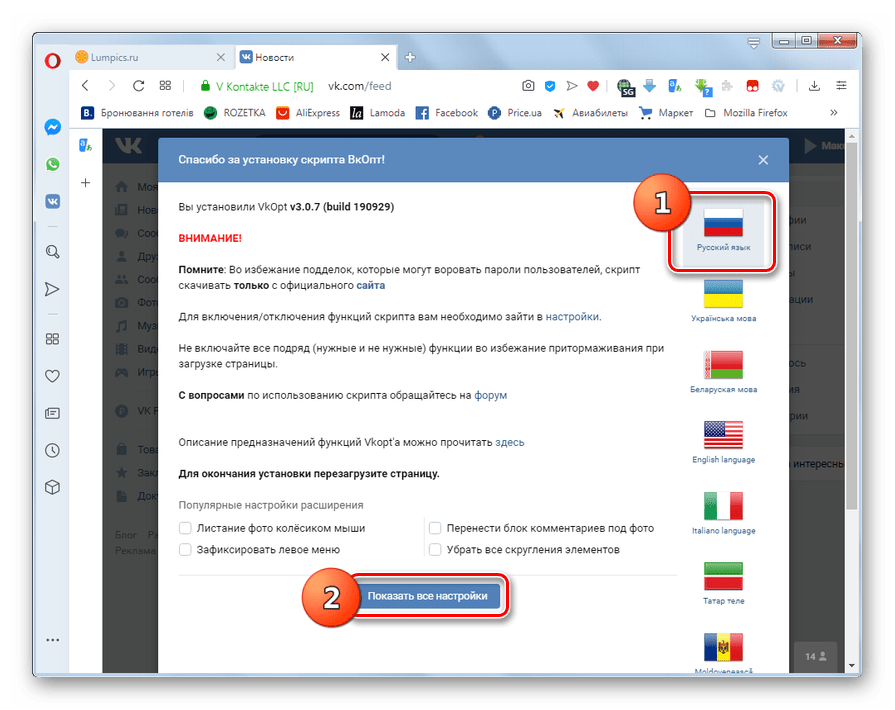
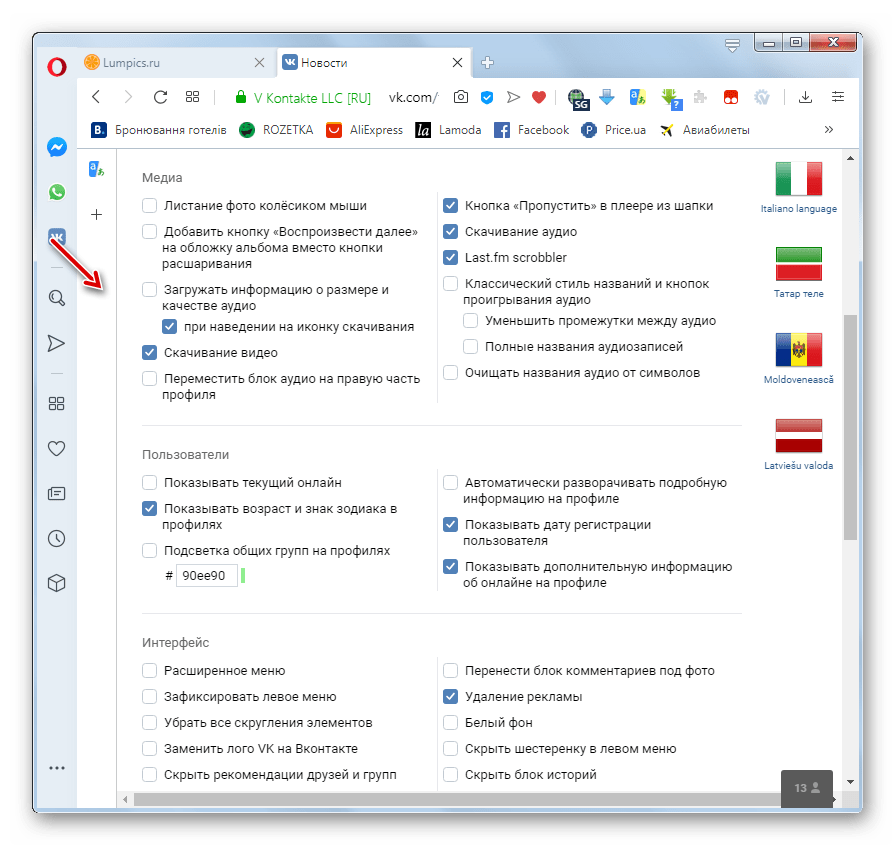
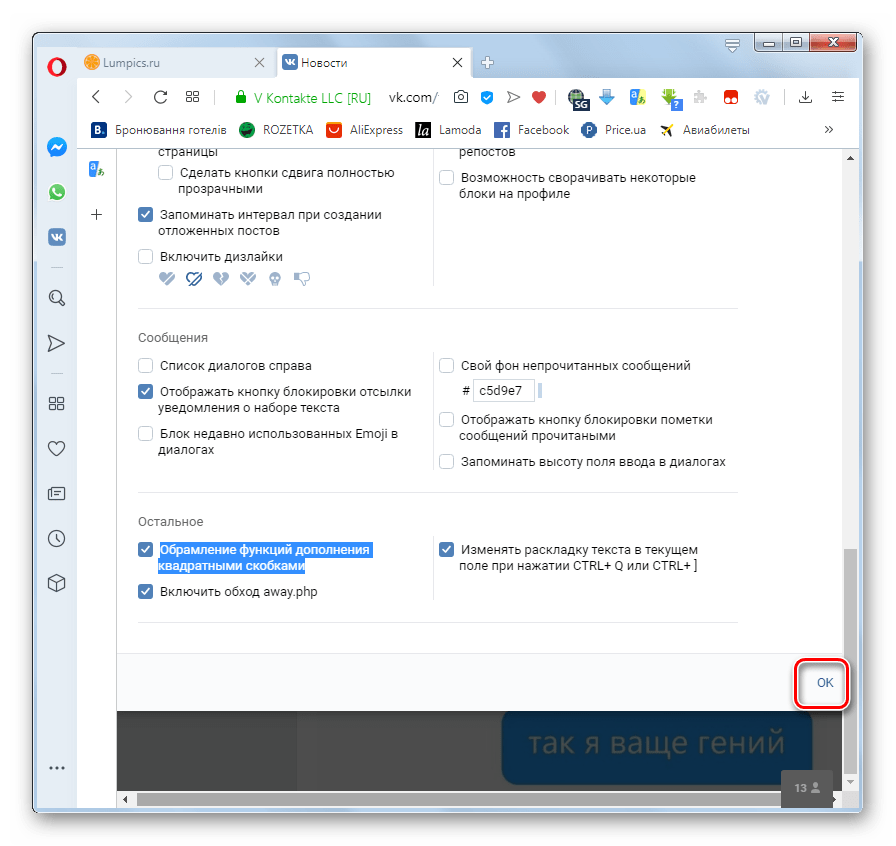
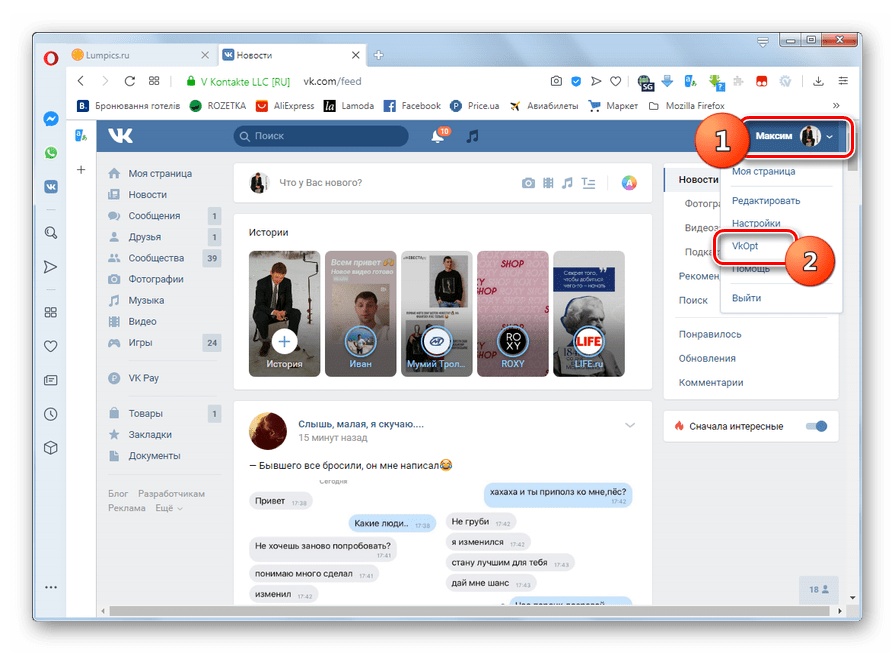
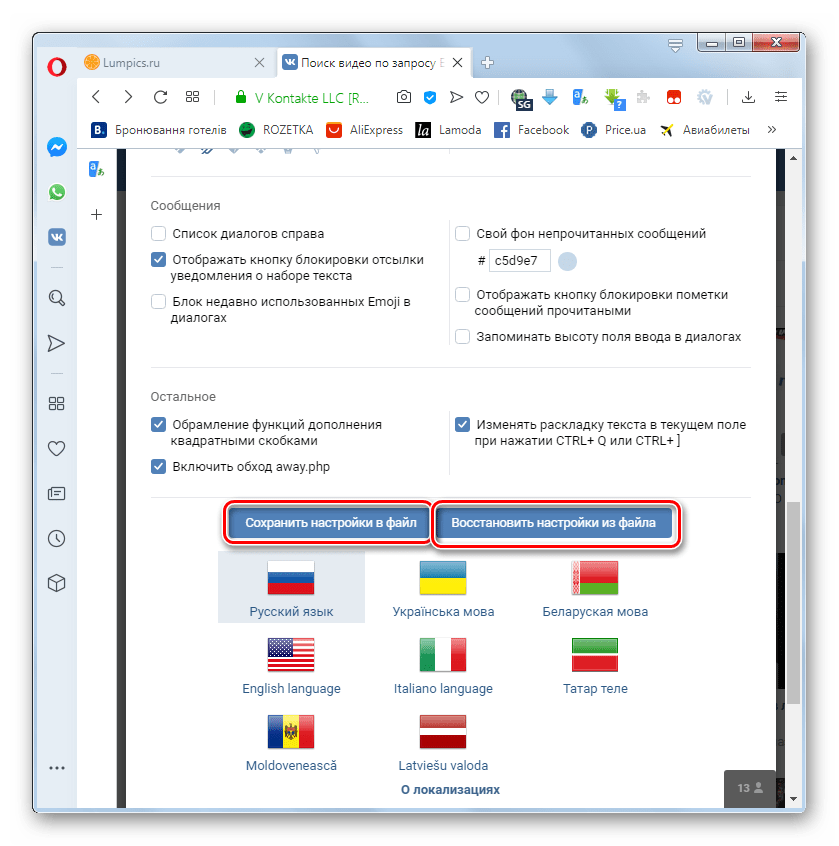
Етап 3: Використання можливостей
Після установки VkOpt у користувачів ВКонтакте з'являється багато додаткових можливостей.
- При відвідуванні сторінки інших користувачів тепер у вас буде відображатися дата і час їх останнього заходу в аккаунт і реєстрації.
- Також ви можете завантажити відеозаписи, які залиті у ВКонтакте. Для цього наведіть курсор на превью з роликом, праворуч від стандартного значка соцмережі " додати до себе»
з'явиться іконка завантаження &8212; клацніть по ній. Відкриється список доступних варіантів для скачування за якістю відео із зазначенням розміру в мегабайтах. Клацніть по відповідному для вас варіанту, після чого файл буде закачаний на комп'ютер за допомогою стандартного інструменту браузера.
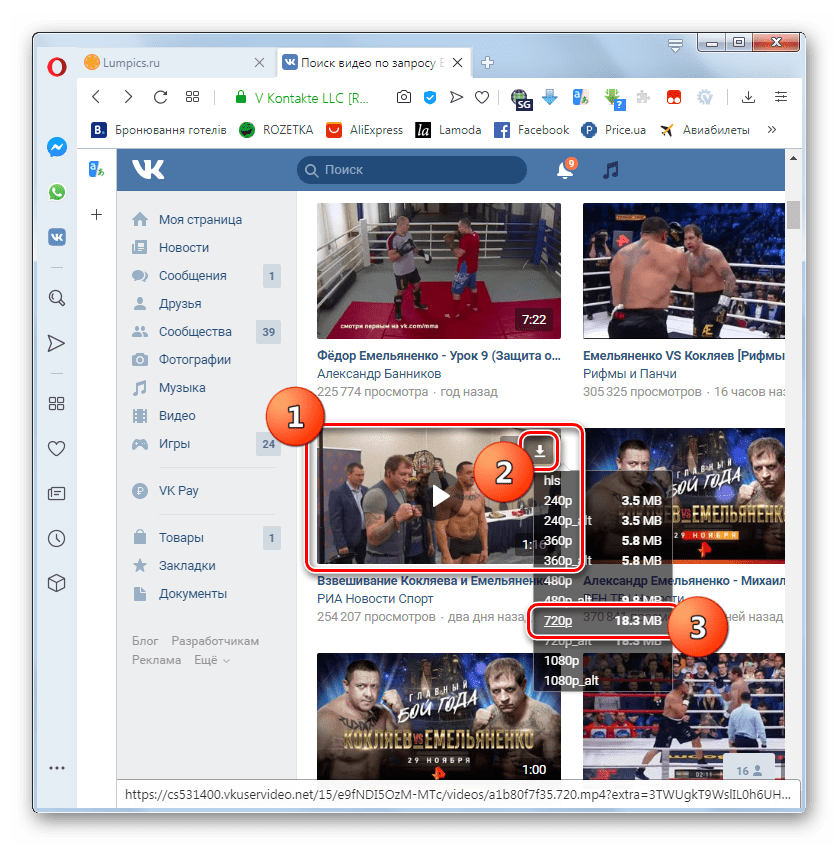
Аналогінчним чином завантажується на комп'ютер за допомогою розширення і музика з ВКонтакте.
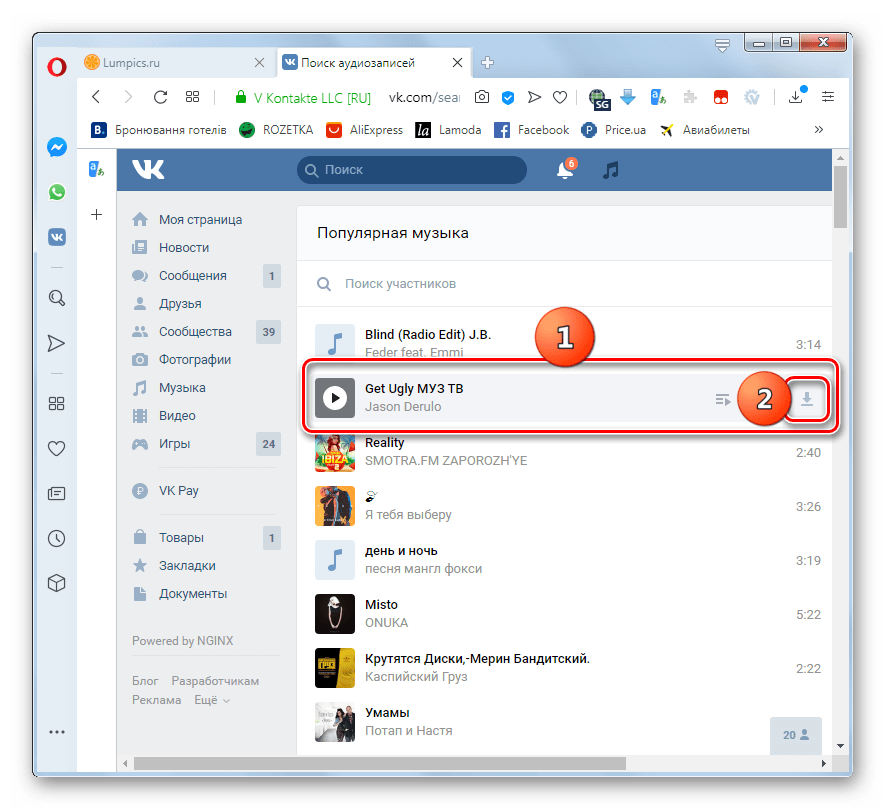
Урок: як завантажувати музику з ВК в Опері
Увага! При запуску конкретного інструменту VkOpt в перший раз, можливо, доведеться давати додатковий дозвіл в діалоговому вікні на доступ програми до деяких функцій.
- За допомогою доповнення можна завантажити всі фотографії альбому відразу в одному архіві, що не можна зробити, оперуючи тільки стандартними функціями ВКонтакте. Для цього зайдіть всередину альбому, клацніть по іконці у вигляді крапки у верхній частині вікна і з розкрився списку виберіть пункт " [завантажити]» .
- Відкриється вікно налаштувань скачування, в якому можна вказати наступне:
- Максимальний розмір одного архіву;
- Кількість потоків завантаження;
- Збереження опису фотографії у файлі txt;
- Збереження опису альбомів у файлі txt;
- Збереження альбомів, як окремих папок в ZIP-архіві.
Але можна і залишити настройки за замовчуванням. Після цього тисніть " [завантажити]» . Альбом буде завантажений на комп'ютер одним архівом за допомогою стандартного інструменту браузера, після чого ви зможете розпакувати його і переглядати фото в звичайному режимі на ПК.
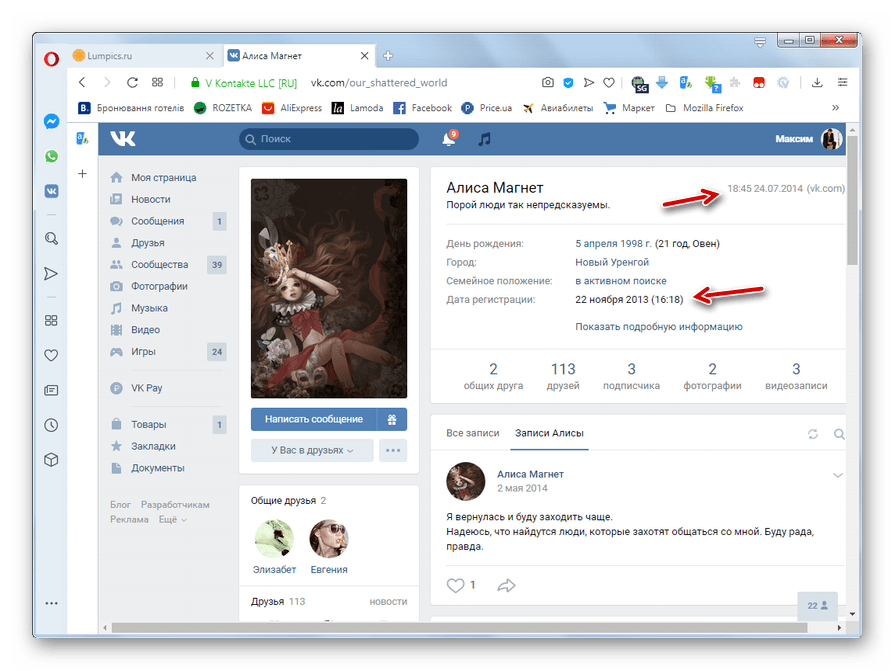
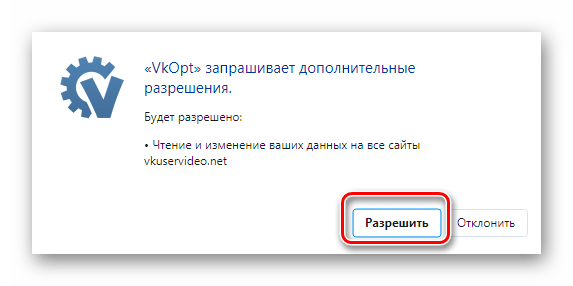
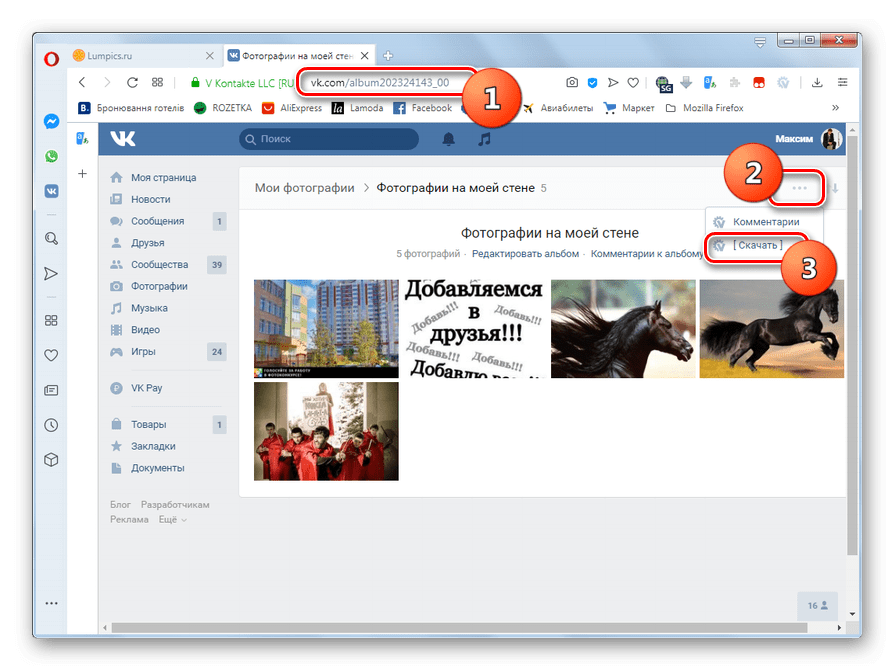
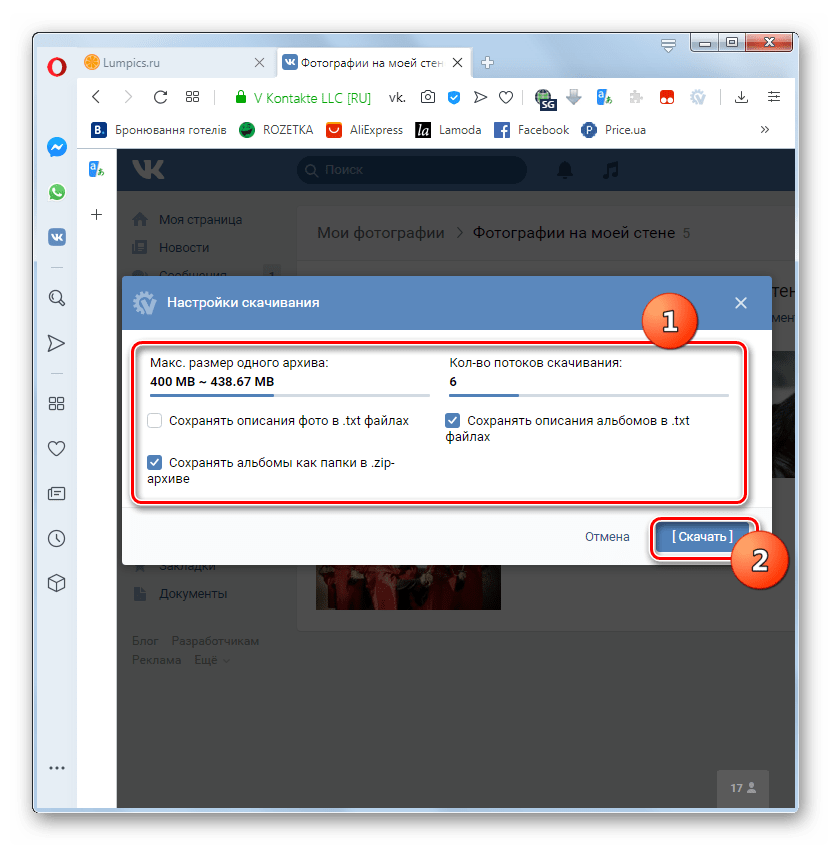
Варто врахувати, що розробники VkOpt безпосередньо ніяк не пов'язані з власниками ВКонтакте і Opera. Тому після оновлення сайту або браузера можлива відсутність доступу до деяких поточних функцій VkOpt або тимчасова непрацездатність розширення в цілому, поки його розробники не внесуть необхідні коригування.
Етап 4: вимкнення та видалення
Іноді виникає необхідність тимчасово відключити або взагалі видалити VkOpt. Алгоритм виконання цих завдань залежить від типу установки програми: скрипт або розширення.
- Якщо VkOpt встановлено як розширення, для відключення клікніть правою кнопкою миші по його іконці на панелі інструментів браузера і виберіть варіант " Управління розширенням ... »
.
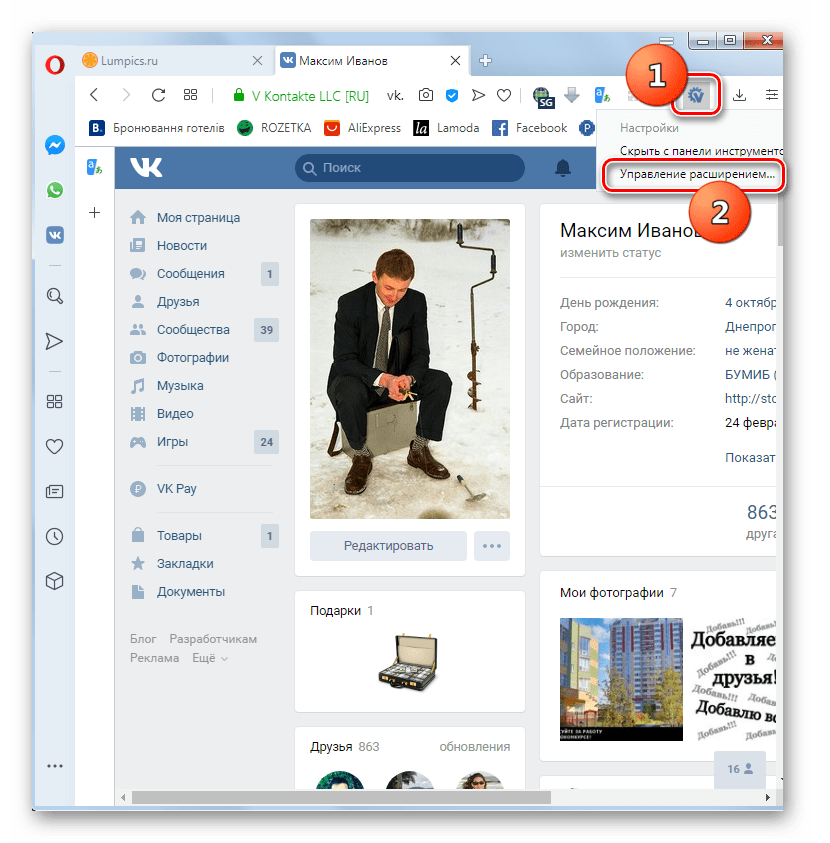
Якщо з якоїсь причини раніше було відключено відображення значка на панелі інструментів, ви можете зайти у вікно управління розширеннями, як описано в пункті 3 першого способу Етапу 1 цього керівництва. Потім знайдіть блок VkOpt і клацніть в ньому по кнопці»Детальніше" .
- Для відключення розширення клацніть по активному перемикачу навпроти параметра " Вкл.» .
- Якщо є необхідність взагалі видалити це доповнення з браузера, перейдіть поточну сторінку вниз і клацніть по пункту «видалити розширення» .
- Відкриється діалогове вікно, в якому необхідно підтвердити свої дії, натиснувши кнопку «видалити» .
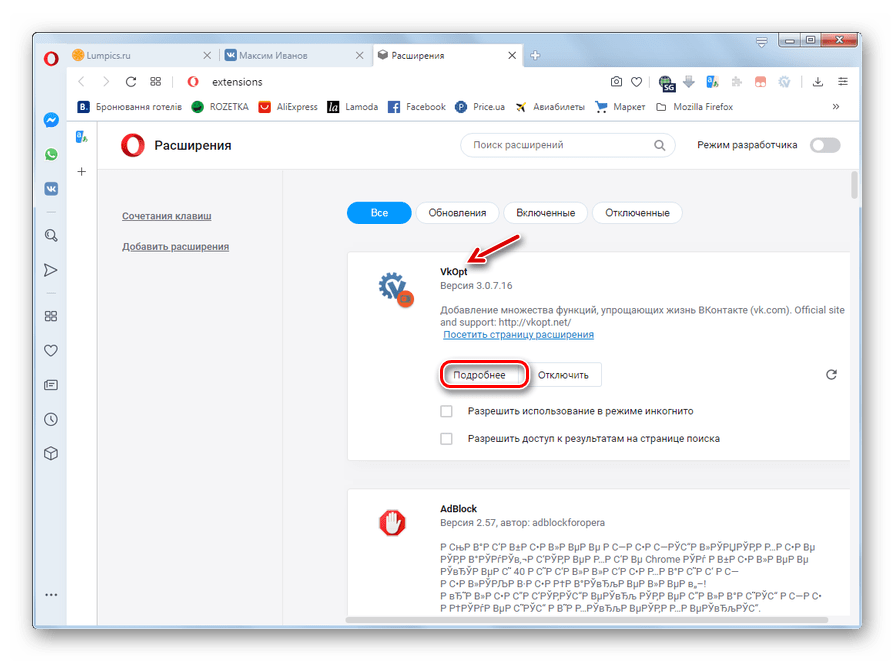
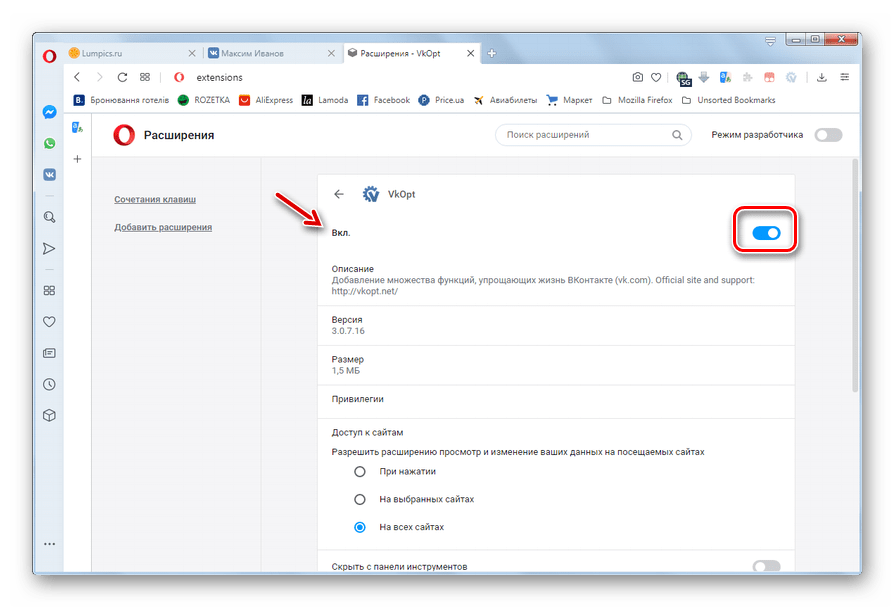
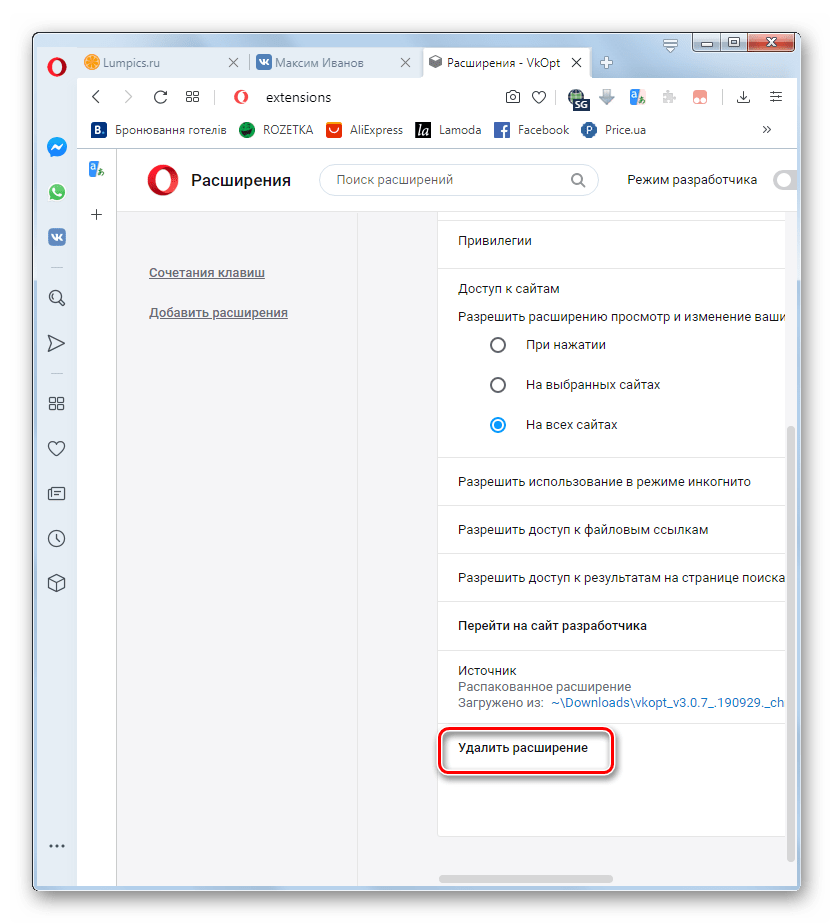
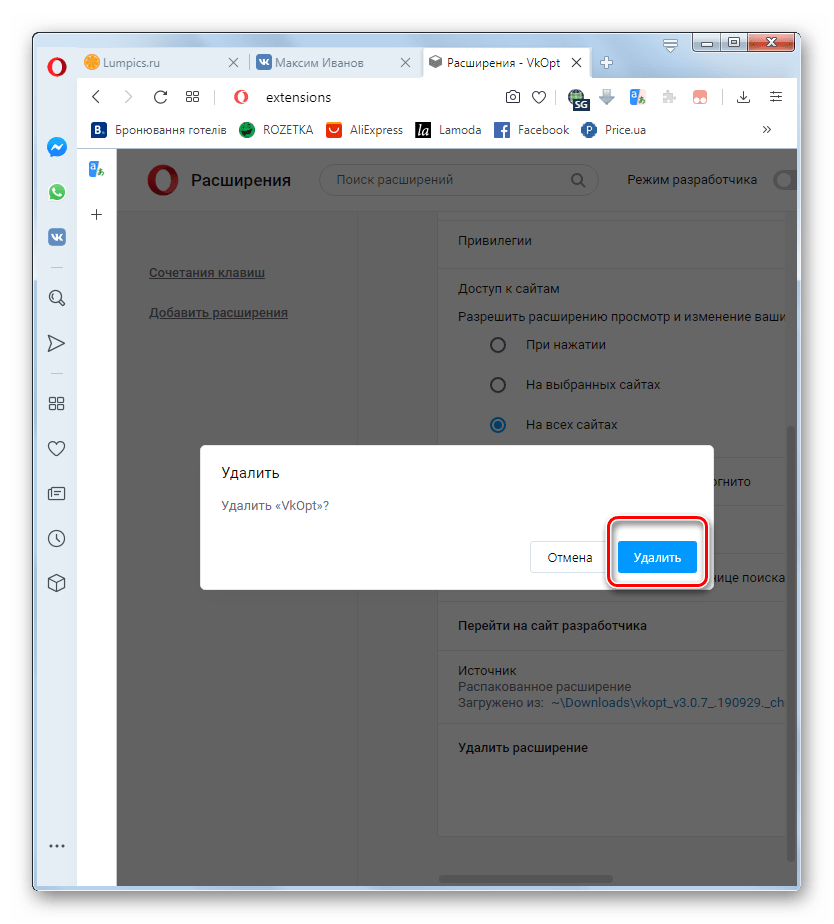
Якщо ж ви встановлювали VkOpt як скрипт за допомогою розширення TamperMonkey, порядок деактивації і видалення буде іншим.
- Клацніть лівою кнопкою миші по іконці TamperMonkey на панелі інструментів браузера. У меню клікніть по перемикачу в активному стані навпроти VkOpt, після чого додаток буде відключено.
- При необхідності повного видалення VkOpt в тому ж меню виберіть пункт " Панель управління» .
- У вікні управління встановленими скриптами клікніть по іконці " видалити» у вигляді урни навпроти пункту «VkOpt» .
- З'явиться спливаюче вікно, в якому необхідно підтвердити свої дії, натиснувши «OK» .
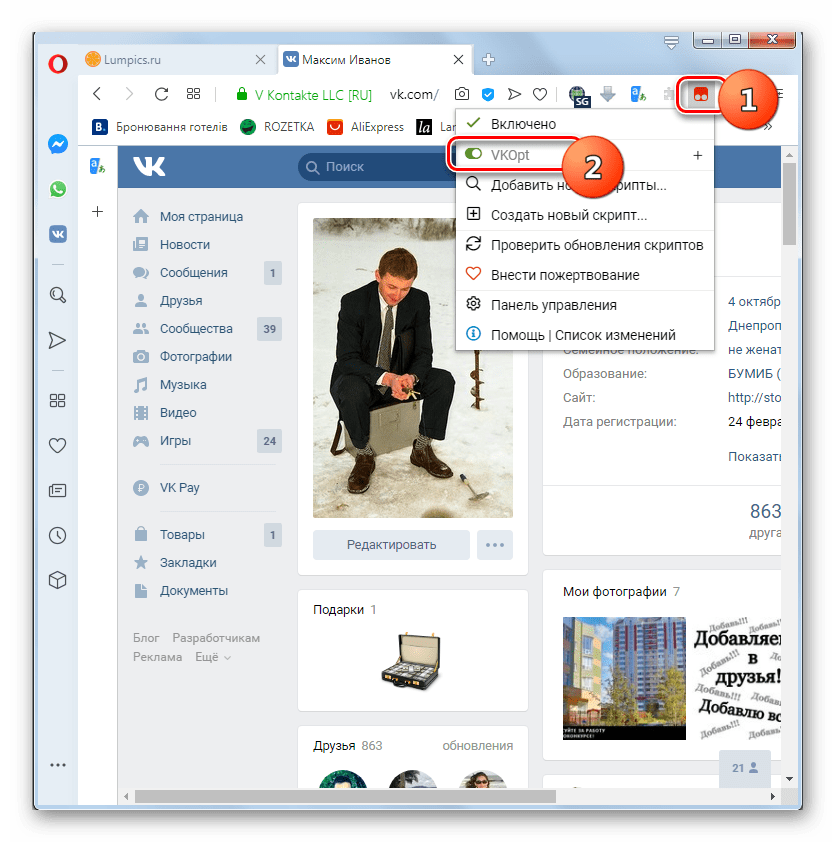
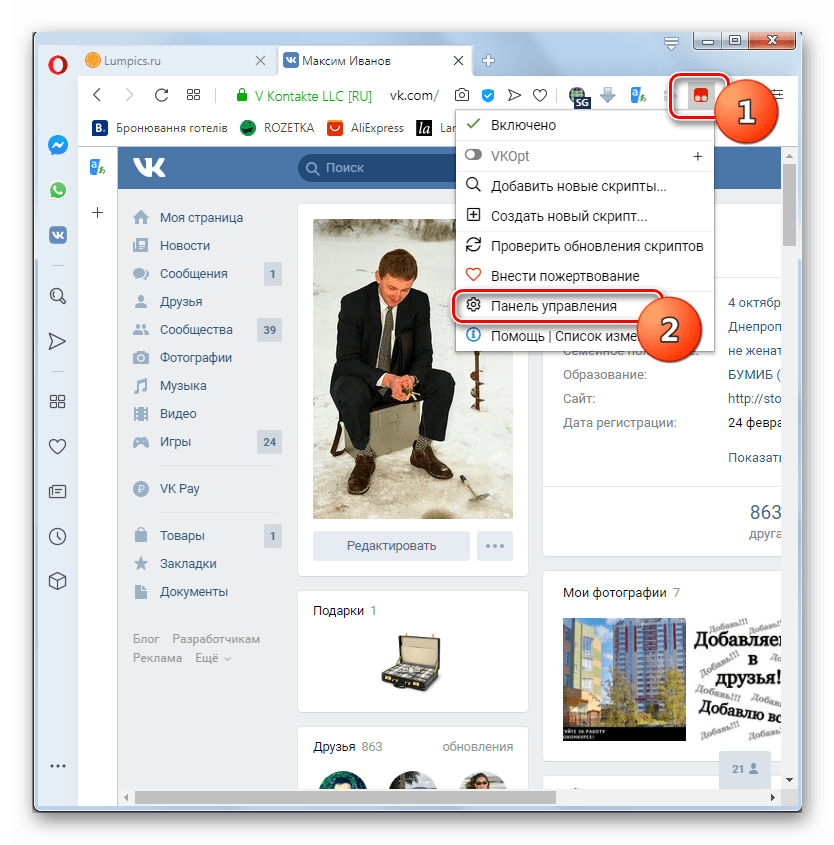
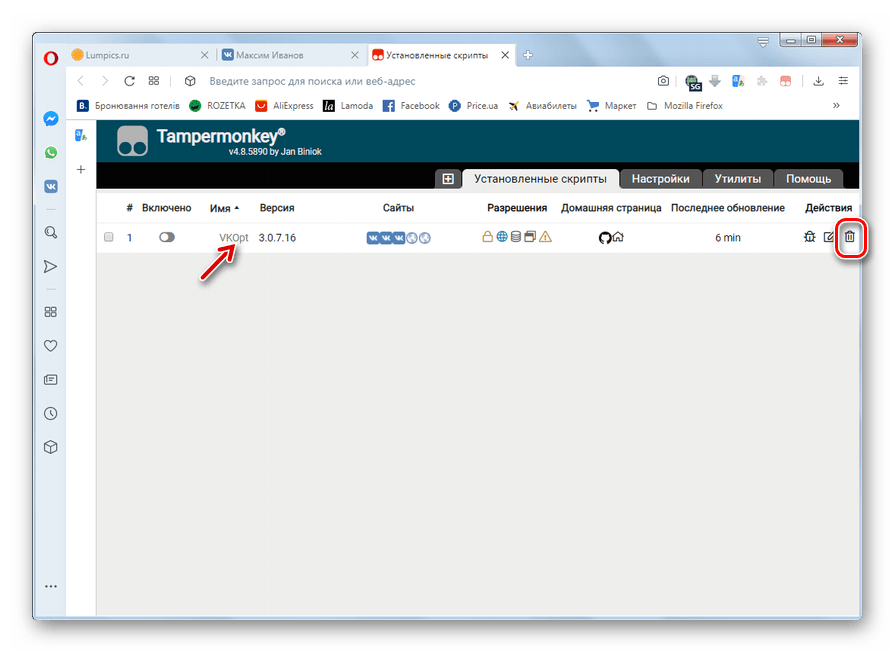

VkOpt для Opera є дуже зручним і функціональним інструментом для серфінгу в соціальній мережі ВКонтакте, за допомогою якого можна значно розширити стандартні можливості цього сервісу. Головним недоліком, який відзначають користувачі, є те, що розробники VkOpt далеко не завжди встигають за змінами в алгоритмі роботи ВКонтакте, через що часто страждає функціональність програми.